💎 제미나이 앱에서 나만의 맞춤형 젬(Gem) 만드는 완벽 가이드!
제미나이(Gemini) 앱의 맞춤형 젬(Gem) 기능을 완전히 이해하고 활용할 수 있도록 도와줄게. 젬 기능은 단순히 질문과 답변을 주고받는 걸 넘어, 사용자의 목표와 필요에 맞게 제미니의 응답을 개인화할 수 있는 아주 강력한 도구야. 이 글에서는 젬 생성부터 지침 작성, AI 도움 활용, 파일 업로드까지 모든 과정을 단계별로 자세히 안내할 거야. 끝까지 읽으면 나만의 AI 비서 같은 젬을 만들 수 있을 거야!

📌 목차
- 1. 젬(Gem) 생성의 첫걸음: 어디서 시작해야 할까?
- 2. 훌륭한 젬 지침 작성하기: 젬의 영혼을 불어넣는 방법
- 3. 제미니의 도움을 받아 지침 확장하기
- 4. 파일 업로드로 젬 맥락 강화하기
- 5. 미리 만들어진 젬(Premade Gems) 효과적으로 활용하기
- 6. 나만의 젬으로 제미니를 완벽하게 맞춤 설정
1. 젬(Gem) 생성의 첫걸음: 어디서 시작해야 할까?
나만의 맞춤형 젬을 만드는 여정은 생각보다 간단하게 시작할 수 있어. 현재 젬은 제미니 웹 앱에서 생성할 수 있어.
젬 생성 위치 및 방법
- 제미나이 웹 앱 접속: 브라우저를 열고 gemini.google.com으로 이동해.
- 새로운 젬 만들기: 화면 왼쪽에서 '젬 탐색(Explore Gems)'을 클릭하고, '새 젬(New Gem)'을 클릭하면 돼.

이제 젬 생성 인터페이스로 이동했으면, 젬이 수행할 목표와 요구사항을 명확히 구상하는 것이 중요해. 목표가 뚜렷할수록 성공적인 젬을 만들 수 있어.
2. 훌륭한 젬 지침 작성하기: 젬의 영혼을 불어넣는 방법
젬을 만드는 과정에서 가장 중요한 건 바로 지침(Instructions)을 작성하는 거야. 지침은 젬이 제미니의 응답을 어떻게 개인화할지 결정하는 청사진과 같아. 단순한 문장 몇 개가 아니라, 젬이 정확히 이해하고 원하는 방식으로 작동하도록 세부적이고 명확하게 작성해야 해.
젬 이름 짓기 및 지침 작성
새 젬을 만들면 젬 이름과 지침 작성 공간이 나타나. 이름은 젬의 목적을 분명하게 표현하고, 지침은 젬의 행동을 규정하게 돼.

개인화된 응답을 위한 핵심 지침 원칙
좋은 젬 지침은 좋은 프롬프트 작성과 비슷해. 젬의 목표, 행동, 선호 형식을 명확히 알려주면 성능과 효용성이 올라가.
지침 작성 시 고려할 4가지 영역
1. 페르소나(Persona)
- 설명: 젬에게 어떤 역할을 수행하고 어떤 톤으로 응답할지 지시하는 부분이야.
- 중요성: 페르소나 지정으로 젬이 일관된 스타일과 전문성을 가지고 대화하게 돼.
- 활용 예시: "당신은 항상 긍정적이고 창의적인 아이디어를 제공하는 브레인스토밍 전문가입니다."
2. 작업(Task)
- 설명: 젬에게 무엇을 하거나 만들라고 요구하는 부분이야.
- 중요성: 명확한 작업 지시로 젬이 목표 지향적으로 행동할 수 있어.
- 활용 예시: "주어진 정보와 목표에 따라 상세한 마케팅 전략 계획을 작성하고 단계별 실행 방안을 제시해."
3. 맥락(Context)
- 설명: 젬에게 가능한 많은 배경 정보를 제공하는 부분이야.
- 중요성: 풍부한 맥락 제공으로 젬이 단순 정보 처리를 넘어 상황을 이해하게 돼.
- 활용 예시: "이 계획은 중소기업 대상으로 하며 예산 제한을 고려하여 비용 효율적인 솔루션에 초점을 맞춰."
4. 형식(Format)
- 설명: 젬이 정보를 어떻게 구성하고 제시할지 구체적으로 지시하는 부분이야.
- 중요성: 명확한 형식으로 출력물을 원하는 구조에 맞출 수 있어.
- 활용 예시: "응답은 1. 개요, 2. 목표, 3. 대상 고객, 4. 전략(각 전략 최소 3가지 실행 방안), 5. 측정 지표 순서로 작성하고 글머리 기호를 사용해."

예시 젬에서 배우기
브레인스토머, 코딩 파트너, 글쓰기 편집기 같은 미리 만들어진 젬들을 보면, 페르소나, 작업, 맥락, 형식을 어떻게 활용하는지 참고할 수 있어.
지침 작성 후 미리보기 및 저장
지침 작성 후에는 오른쪽 미리보기 창에서 테스트하고, 반드시 '저장(Save)' 버튼을 눌러야 해. 미리보기만 하면 자동 저장되지 않아.
3. 제미니의 도움을 받아 지침 확장하기
아이디어는 있는데 지침으로 옮기기 어려울 때는 제미니가 도와줄 수 있어. 이렇게 하면 지침이 더 상세하고 맞춤화되어 젬의 효율성을 높일 수 있어.
제미니 도움 받는 방법
- 지침 상자에 목표를 한두 문장으로 작성해. 예: "이 젬은 마케팅 전문가로서 소셜 미디어 콘텐츠 아이디어를 제공할 거야."
- '제미나이를 사용하여 지침 다시 작성' 버튼을 클릭해.
- 제미나이가 제안한 지침을 검토하고 필요하면 편집해.
이후 반드시 저장 버튼 클릭! 미리보기만으로는 저장되지 않아.
4. 파일 업로드로 젬 맥락 강화하기
젬에 지침만 제공하는 것이 아니라, 파일을 추가하면 젬이 더 많은 맥락을 이해하고 특정 문서를 참고하도록 만들 수 있어. 이는 전문적인 답변이나 프로젝트 특화 정보를 활용할 때 아주 유용해.
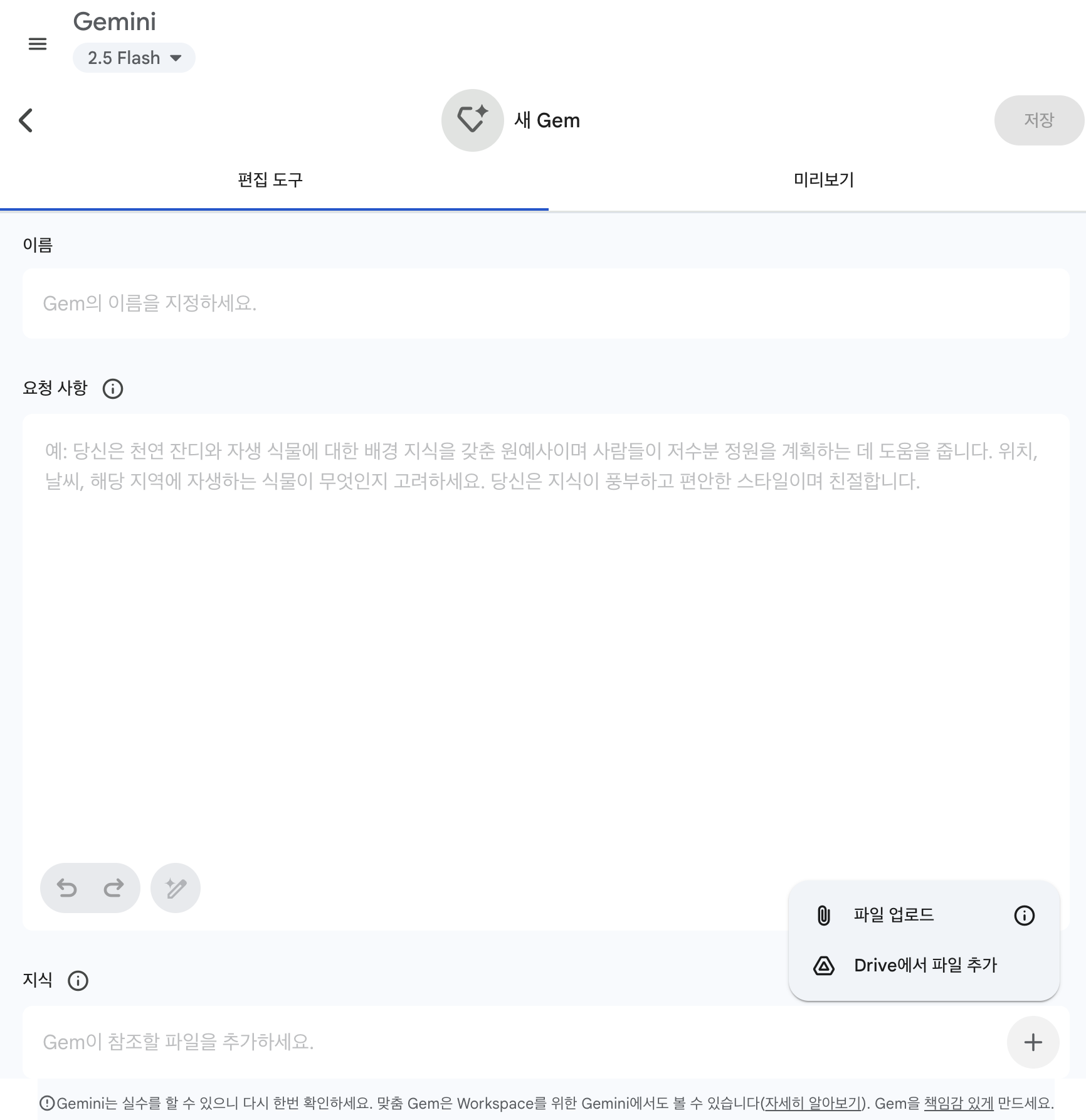
파일 업로드 목적
- 더 많은 맥락 제공
- 특정 문서 참조 가능
파일 업로드 방법
- '파일 추가(Add files)' 버튼 클릭
- 기기에서 파일 선택 또는 Google Drive에서 파일 추가
- Google Drive 연결 시 활동 저장 기능이 켜져 있어야 하고, Google Workspace 연결 필요
업로드 가능한 파일 형식과 제한 사항은 제미니 앱 리소스를 참고하면 돼.
5. 미리 만들어진 젬(Premade Gems) 활용하기
제미나이 앱에는 브레인스토밍, 코딩, 경력 코칭 등 다양한 주제에 대해 바로 사용할 수 있는 미리 만들어진 젬이 있어. 활용 방법은 크게 두 가지야.
1. 있는 그대로 사용하기
이미 지침이 설정되어 있기 때문에, 간단한 프롬프트 입력만으로도 유용한 응답을 얻을 수 있어.
사용 위치: 제미나이 웹 앱, 모바일 앱, Google Workspace 사이드 패널
- gemini.google.com 접속
- '젬 탐색(Explore Gems)' 클릭
- 'Google에서 미리 만들어짐' 섹션에서 젬 선택
- 프롬프트 입력 후 '제출(Submit)' 클릭
2. 맞춤 설정하여 사용하기
필요하면 미리 만들어진 젬을 복사해 맞춤화할 수 있어. 이름과 지침을 편집하고, 페르소나, 작업, 맥락, 형식을 적용해 성능을 높일 수 있어.
- gemini.google.com 접속 후 '젬 탐색' 클릭
- 맞춤 설정할 젬 선택 후 '사본 만들기(Make a copy)' 클릭
- 이름 편집 및 지침 수정
- '저장(Save)' 클릭
예시: 경력 가이드 젬에 내 기술 정보 추가, 글쓰기 편집기 젬에 스타일 가이드 적용, 브레인스토머 젬에 대상 독자 정보 추가
6. 나만의 젬으로 제미나이를 완벽하게 맞춤 설정
지금까지 젬 생성부터 지침 작성, AI 활용, 파일 업로드, 미리 만들어진 젬 활용까지 모두 살펴봤어. 핵심은 다음과 같아:
- Gemini 웹 앱에서 '젬 탐색' → '새 젬'으로 시작
- 페르소나, 작업, 맥락, 형식 네 가지 영역 고려해 상세 지침 작성
- 제미니의 도움으로 지침 확장 가능
- 파일 업로드로 젬의 맥락 강화 가능
- 미리보기 후 반드시 '저장(Save)' 클릭
나만의 젬을 만들면 제미니와의 상호작용이 더 효율적이고 창의적으로 변할 거야.
'AI & Tech' 카테고리의 다른 글
| 코딩 없이 만드는 AI 챗봇, Typebot으로 고객 경험과 전환율을 한번에! (0) | 2025.09.18 |
|---|---|
| 🚀 노코드 웹사이트 제작 도구, 슬래시페이지(Slashpage) (0) | 2025.09.18 |
| 래피드(Latpeed) 콘텐츠 수익화 플랫폼 – 창작자 수익 올리는 방법 (0) | 2025.09.04 |
| Airtable 관계형 데이터베이스 관리를 위한 AI 자동화 툴 (1) | 2025.09.03 |
| Toggl Track으로 시간 관리와 생산성을 완전히 잡는 법 (0) | 2025.09.03 |



